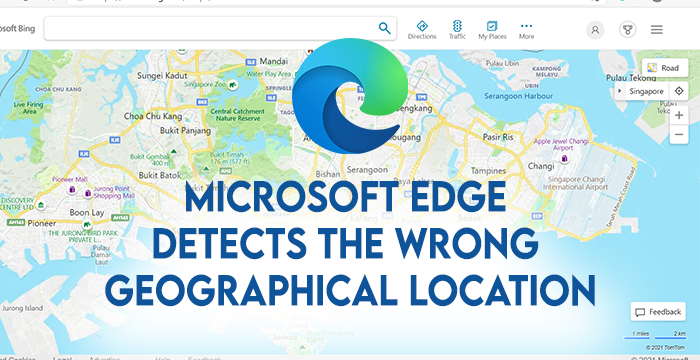Standortgenauigkeit kann in der heutigen Zeit viel bewirken. In einem Browser wären dies angepasste Suchergebnisse, personalisierte Empfehlungen usw. Wenn Microsoft Edge auf Ihrem PC erkennt die falscher geografischer Standortdiese Anleitung hilft Ihnen dabei.
Es gibt viele Vor- und Nachteile, die eine genaue Geolokalisierung durch Microsoft Edge mit sich bringt. Sie sehen Nachrichten, Anzeigen und andere Daten, die sich auf Ihren Standort beziehen. Manche Leute kümmern sich nicht darum und manche hassen das absolut. Es verfolgt fast Ihre Vorlieben und Interessen zusammen mit Ihrem geografischen Standort. Mal sehen, wie wir Microsoft Edge dazu bringen können, den genauen geografischen Standort zu erkennen.
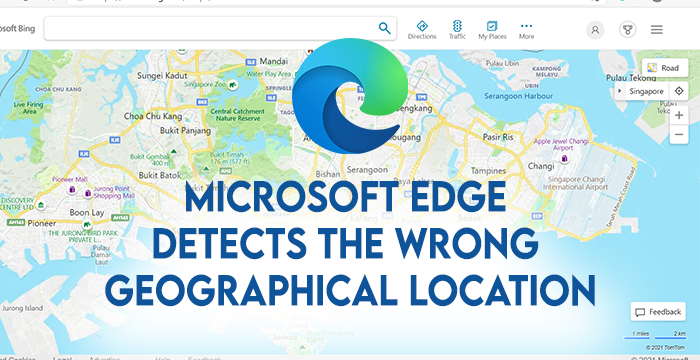
Microsoft Edge erkennt den falschen geografischen Standort
Wenn Microsoft Edge auf Ihrem Windows 11/10-PC den falschen Standort erkennt, können Sie ihn auf folgende Weise beheben.
- Legen Sie den Standardstandort in der App „Einstellungen“ fest
- Deaktivieren Sie VPN
- Standortzugriff auf Microsoft Edge zulassen
Lassen Sie uns auf die Details jeder Methode eingehen.
1]Legen Sie den Standardstandort in der App „Einstellungen“ fest

Möglicherweise haben Sie den Standardspeicherort in der App „Einstellungen“ bis jetzt noch nicht festgelegt. Stellen Sie es so ein, dass alle Programme, die Ortungsdienste verwenden müssen, es als Referenz verwenden können.
Um den Standardspeicherort unter Windows festzulegen,
- Öffne das Einstellungen App
- Klicke auf Privatsphäre & Sicherheit in der linken Seitenleiste
- Klicken Sie dann auf die Standort Tab
- Sie werden die sehen Standardspeicherort Tab. Klicken Sie auf die Standard festlegen Knopf daneben.
Um den Standardspeicherort festzulegen, benötigen Sie die Windows-Karten Anwendung auf Ihrem PC. Wenn Sie es nicht auf Ihrem PC installiert haben, installieren Sie es aus dem Microsoft Store.
Klicken Sie dann erneut auf Standard festlegen unter dem Abschnitt Standardspeicherort, der Sie zu Windows Maps führt. Zeigen oder suchen Sie in Windows Maps auf Ihren Standardstandort und legen Sie ihn als Standard fest.
2]Deaktivieren Sie VPN
Wenn Programmen kein Zugriff auf den Standort gewährt wird, erkennen sie den Standort anhand der IP-Adresse. Wenn Sie ein VPN verwenden, ist es für Programme unmöglich, den richtigen Standort zu erkennen. Deaktivieren könnte das Problem beheben. Öffnen Sie das VPN-Programm auf Ihrem PC und schalten Sie es aus. Deaktivieren Sie außerdem Kill Switch in den Einstellungen Ihrer VPN-App, um das Internet ohne VPN nutzen zu können.
3]Standortzugriff auf Microsoft Edge zulassen

Viele Websites fordern den Standortzugriff an, wenn wir sie auf Microsoft Edge öffnen. Sie müssen auf Zulassen klicken, damit sie Ihren genauen Standort ermitteln können. Zuvor müssen Sie die Ortungsdienste in der App „Einstellungen“ aktivieren. Es ermöglicht Apps, die Standortzugriff benötigen, die Nutzung von Standortdiensten.
Um Ortungsdienste zu aktivieren,
- Öffne das Einstellungen App
- Klicke auf Privatsphäre & Sicherheit
- Klicken Sie auf die Standort Tab
- Schalten Sie dann die Schaltfläche daneben ein Standortdienste oben auf der Seite
Dies sind die verschiedenen Möglichkeiten, die Sie verwenden können, wenn Microsoft Edge den falschen geografischen Standort erkennt.
Warum zeigt mein Browser einen falschen Standort an?
Möglicherweise haben Sie die Ortungsdienste in der App „Einstellungen“ deaktiviert oder nie zugelassen, dass Apps auf den Standort zugreifen. Sie können dies beheben, indem Sie die Standortdienste aktivieren, den Standardstandort festlegen und dem Browser erlauben, auf den Standort zuzugreifen, wenn Sie dazu aufgefordert werden.
Warum ist mein Standort unter Windows falsch?
Ihr Standort ist unter Windows möglicherweise falsch, wenn Sie nie den Standardstandort festlegen oder Ortungsdienste aktivieren. Um das Problem zu beheben, aktivieren Sie die Ortungsdienste und legen Sie den Standardstandort in der App „Einstellungen“ fest.
Lesen Sie weiter: Wie Cookies in Microsoft Edge zugelassen oder blockiert werden.
So können wir genaue geografische Standorte auf Microsoft Edge festlegen. Wenn Sie Zweifel oder Vorschläge haben, kommentieren Sie dies bitte unten im Kommentarbereich.